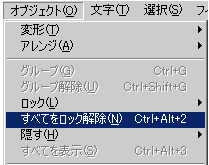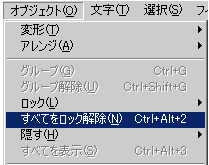データ作成時の注意点
- トンボマーク、塗り足しはありますか?
- カラーモードはCMYKですか?
- 文字はアウトライン化されていますか?
- 0.3pt以下の線オブジェクトを使用していませんか?
- 画像解像度は350dpi程度ですか?
- 画像は埋め込みされていますか?
- レイヤーにロックはかかっていませんか?
- 保存形式は.aiでIllustratorのバージョンは、CS6以下で書き出し保存してください。
※サイズとトンボ作成済みのテンプレートをご利用ください。⇒テンプレートダウンロード
トンボ(トリムマーク)を作成して下さい
塗り足しは四方3mmずつ、仕上がりサイズより合計6mm大きく作成してください。
裁断時に必要になります。
【操作手順】フィルタ→クリエイト→トリムマーク
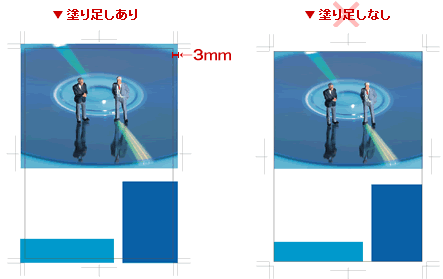
裁断時に必要になります。
【操作手順】フィルタ→クリエイト→トリムマーク
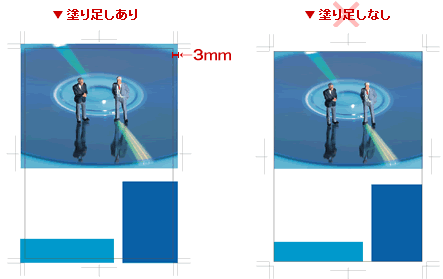
塗り足しを作成して下さい
仕上がりサイズより5mm内側に、重要な文字や画像をおさめてください。
5mm以下ですと、窮屈なイメージを与えたり、裁断時に切るおそれがあります。
※デザインとして処理する場合は問題ありません。
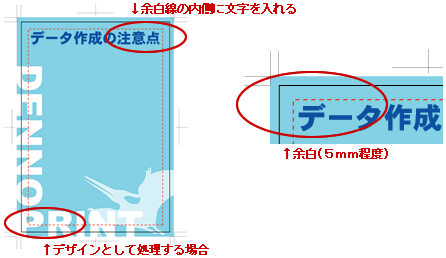
5mm以下ですと、窮屈なイメージを与えたり、裁断時に切るおそれがあります。
※デザインとして処理する場合は問題ありません。
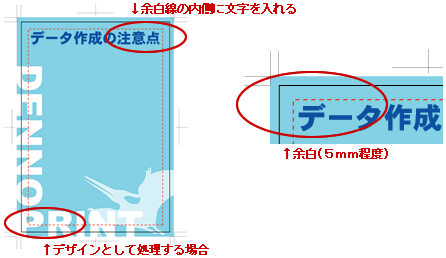
カラーモードはCMYKで作成して下さい
特色・カスタムカラー・RGBは使用しないで下さい。指定どおりの色で印刷できません。
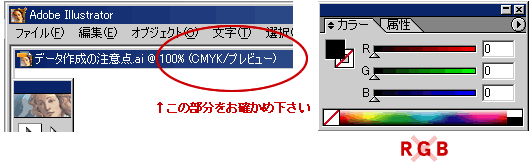
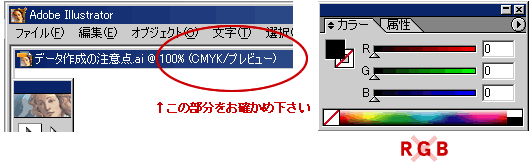
黒(K)はグレースケールで作成してください
4色の総ベタは使用しないでください。裏写りやトラブルの原因となります。
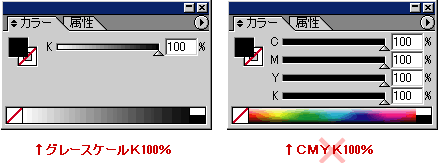
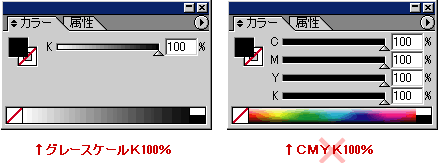
文字はアウトライン化してください
【操作手順】すべてを選択→文字→アウトラインの作成
アウトラインがされていないと、書体が正しく反映されません。
アウトライン処理を忘れた場合、再入稿していただかなければ作業ができませんので、
ご了承願います。
アウトラインがされていないと、書体が正しく反映されません。
アウトライン処理を忘れた場合、再入稿していただかなければ作業ができませんので、
ご了承願います。
枠線は「塗り」ではなく「線」で色を作成してください
また、線幅は0.3pt以上を使用してください。細すぎる線はきれいに印刷できません。
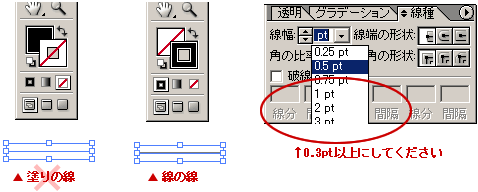
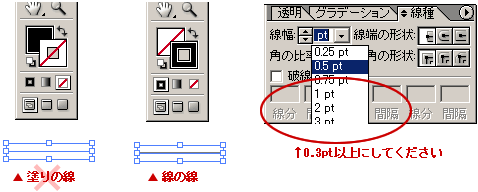
画像の解像度は原寸で350dpi程度になるように作成してください
画像データは使用するサイズで適正になっていますか?
解像度が低い場合、印刷したときに画像が粗くなってしまいます。
解像度が低い場合、印刷したときに画像が粗くなってしまいます。
画像は埋め込みしてください
画像を配置するときは、「埋め込み」で配置してください。
リ
リ
すべてのレイヤーやロックは統合・解除してください
【操作手順】オブジェクト→すべてをロック解除